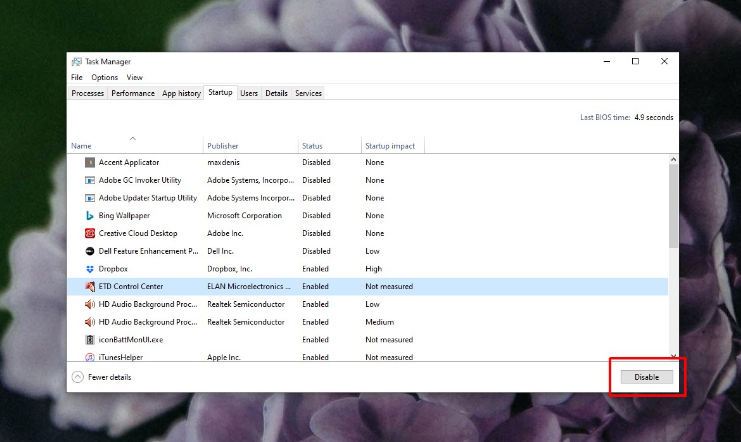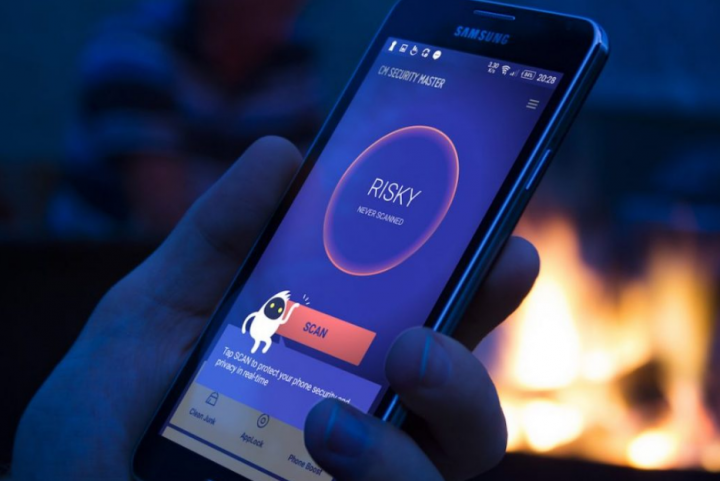Avrai bisogno di una nuova app per aprire questa calcolatrice - Come risolverlo

come impostare una macro da tastiera
Vuoi risolvere il problema 'Avrai bisogno di una nuova app per aprire questa calcolatrice'? Arriva il momento in cui non puoi aprire la calcolatrice ogni volta che ricevi l'errore della calcolatrice che desideri che una nuova app apra questa calcolatrice su Windows 10.
Questo vuoi una nuova app per aprire questo programma, come Microsoft Edge , Windows Store, Grvopen o Steam possono venire da te in qualsiasi momento. Soprattutto ogni volta che hai eseguito l'aggiornamento da Windows 7 a Windows 10. Oppure hai appena ricevuto aggiornamenti di Windows 10, puoi correggere questo errore in un'app calcolatrice di apertura.
In questa guida, imparerai cosa fare quando ti viene chiesto di voler una nuova app per aprire questa calcolatrice su Windows 10:
Vedi anche: Come correggere l'errore 'ms-windows-store: purgecaches'
Diversi modi per risolvere Windows 10 Avrai bisogno di una nuova app per aprire questa calcolatrice:

Bene, per questo errore della calcolatrice, l'errore causato dal virus della calcolatrice o dall'interruzione sul tuo computer. Quindi, per cancellarlo su Windows 10, tutto ciò che devi fare è ripristinare la calcolatrice in diversi modi.
Correzioni:
- Esegui SFC e DISM
- Usa Windows Powershell per registrare nuovamente la calcolatrice di Windows 10
- Cancella Windows 10 Calcolatrice LocalCache
- Usa le opzioni avanzate per ripristinare la calcolatrice Windows 10
Correzione 1: eseguire SFC e DISM
Se desideri controllare se nella calcolatrice è presente o meno malware che può causare la tua calcolatrice non disponibile Windows 10.È importante che tu esegua Controllo file di sistema ( SFC ) per rilevare i file di sistema danneggiati. Puoi anche controllare se ci sono immagini danneggiate. Basta usare Gestione della manutenzione dell'imaging di distribuzione ( DISM ).
Forse questi due strumenti possono aiutarti a correggere l'errore della calcolatrice in Windows 10.
- Ingresso Prompt dei comandi nella casella di ricerca, quindi tocca il risultato con il pulsante destro del mouse su Esegui come amministratore .
- Poi in Prompt dei comandi , genere sfc / scannow e poi premete accedere correre SFC . SFC cercherà automaticamente tutti i file nel computer per visualizzare se sono presenti danneggiamenti. Ogni volta che ne trova, ti aiuterà a risolvere questi file danneggiati su Windows 10. Puoi quindi riuscire a eseguire DISM per gestire le immagini danneggiate solo per risolvere il problema avrai bisogno di una nuova app per aprire questa calcolatrice su Windows 10.
- Ora vai a Prompt dei comandi , input dism / online / cleanup-image / restorehealth, e poi premi accedere .
Probabilmente, le immagini corrette possono essere essenziali per utilizzare correttamente la calcolatrice di Windows 10. Inoltre, può risolvere il problema e desideri che una nuova app apra Microsoft Edge e Steam.
Correzione 2: Windows Powershell per registrare nuovamente la calcolatrice
Tuttavia, per molti utenti, probabilmente hai notato che non puoi ancora aprire la calcolatrice poiché Windows 10 rimane per avvisarti che desideri una nuova app per aprire questa calcolatrice.
Forse dovresti ripristinare la calcolatrice in Windows 10 Powershell.
- Cercare Windows Powershell nel Inizio casella di ricerca e toccalo con il pulsante destro del mouse Esegui come amministratore . Qui devi possedere i diritti amministrativi.
- Ora passa al file Windows Powershell. Quindi copia e incolla il comando seguente e quindi esegui questo comando.
Get-AppXPackage -AllUsers | Foreach {Add-AppxPackage -DisableDevelopmentMode -Register $ ($ _. InstallLocation) AppXManifest.xml}
Windows 10 salva il layout del desktop
Se visualizzi il comando, noterai che il nome del pacchetto viene sostituito con quello sul tuo computer.
- Quindi riavvia il computer per avere effetto.
Ora la tua calcolatrice sarà stata registrata con successo in Windows Powershell. Ora apri di nuovo la calcolatrice per verificare se vuoi che una nuova app per aprire questa calcolatrice persista su Windows 10.
Vedi anche: Una recensione completa sulle app della calcolatrice per iPad
Correzione 3: cancella la cache locale della calcolatrice di Windows 10
Inoltre, rimuovi tutta la cache locale della calcolatrice solo per correggere l'errore della calcolatrice Windows 10.
Questo serve per cancellare la cache con problemi che possono portare all'impossibilità di aprire l'app della calcolatrice. Se succede, vuoi una nuova app per aprire questo Steam o Microsoft Store. Quindi sarai in grado di utilizzare allo stesso modo per risolvere l'errore di Windows 10 di Microsoft Store che non si apre.
Ora prova a rimuovere la cache della calcolatrice in Questo PC .
- Tocca due volte Questo PC sul tuo Desktop per aprire questo programma.
- Nel Questo PC , check-out C:> Utenti> Il tuo nome utente> Dati app> Locale> Pacchetti> Microsoft.Calculator_8wekyb3d8bbwe> LocalCache .
Qui il nome utente è Sam , puoi controllare qual è il tuo nome utente in esso.
- Ora in Calcolatrice LocalCache cartella, tocca con il pulsante destro del mouse il file in Elimina il centro commerciale.
Fatto ciò, troverai con successo che tutte le cache sono state cancellate per la calcolatrice e non ci saranno più problemi che possono causare l'errore della calcolatrice in Windows 10.
Correzione 4: utilizzare le opzioni avanzate per risolvere il problema
Bene, se la registrazione della calcolatrice è inutile, dovresti provare a ripristinarla in Opzioni avanzate. Ma prima di ripristinare questa app di calcolo. Quindi assicurati che le impostazioni nella calcolatrice non siano significative per il tuo utilizzo successivo.
come giocare ai giochi wii u su switch?
- Vai a Inizio > impostazioni > App .
- Poi sotto App e funzionalità , scorri verso il basso ed espandi per individuare Calcolatrice. È quindi possibile toccare Opzioni avanzate sotto di essa.
- Ora in Opzioni avanzate , stampa Ripristina .
Ogni volta che decidi di ripristinare la calcolatrice sul tuo computer. Quindi i dati dell'app verranno rimossi e l'app potrebbe essere inutilizzabile per un po 'su Windows 10.
- Quindi vai di nuovo alla Calcolatrice sul tuo computer.
È quindi possibile visualizzare questa volta la calcolatrice può essere aperta e può essere utilizzata se è stata ripristinata. Al momento, non è necessario ottenere una nuova app per aprire la calcolatrice su Windows 10.
E l'errore della calcolatrice scomparirà dal tuo PC.
Conclusione:
Tutto quello che devi fare è provare queste soluzioni per risolvere i problemi che l'app non apre su Windows 10. È senza dubbio il problema più comune ma è semplice o facile da risolvere. Quindi prova tutte le soluzioni di cui sopra per risolverlo. Inoltre, se hai qualsiasi tipo di suggerimento, domanda o domanda, faccelo sapere di seguito. Oppure, se lo trovi utile, condividilo con gli altri.
Fino ad allora! Continua a sorridere
Leggi anche: